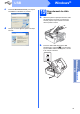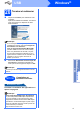Quick Setup Guide
Table Of Contents
- Guide d’installation rapide MFC-J265W MFC-J270W MFC-J410W MFC-J415W
- Commencer
- 1 Déballage de l'appareil et vérification des composants
- 2 Chargement de papier ordinaire de format Lettre/A4
- 3 Connexion du cordon d'alimentation et de la ligne téléphonique
- 4 Installation des cartouches d'encre
- 5 Contrôle de la qualité d'impression
- 6 Sélection de la langue de votre choix (si nécessaire)
- 7 Choix du mode de réception approprié
- 8 Réglage du contraste ACL (si nécessaire)
- 9 Réglage de la date et de l'heure
- 10 Définition de l'identifiant de la station
- 11 Rapport de transmission de télécopies
- 12 Réglage du mode de numérotation par tonalités ou par impulsions (Canada uniquement)
- 13 Paramétrage de la compatibilité de la ligne téléphonique
- 14 Heure d'été automatique
- 15 Envoi de la page d'enregistrement du produit (États-Unis uniquement)
- 16 Choix du type de connexion
- Pour les utilisateurs de l'interface USB (Windows® 2000 Professionnel/XP/XP Professionnel x64 Edition/ Windows Vista®/Windows® 7)
- Pour les utilisateurs de l'interface USB (Mac OS X 10.4.11, 10.5.x, 10.6.x)
- Pour les utilisateurs de l'interface réseau sans fil
- 17 Avant de commencer
- 18 Vérification de votre environnement réseau (mode infrastructure)
- Connexion de l'appareil Brother au réseau sans fil
- Dépannage
- Installation des pilotes et logiciels (Windows® 2000 Professionnel/XP/XP Professionnel x64 Edition/ Windows Vista®/Windows® 7)
- Installation des pilotes et logiciels (Mac OS X 10.4.11, 10.5.x, 10.6.x)
- Installer les applications optionnelles Windows®
- Pour les utilisateurs réseau
- Consommables
- brother CAN-FRE
- Commencer
19
Macintosh
USB
Windows
®
Macintosh
USB
d Soulevez le couvercle du scanner pour
dégager le verrou a.
Sans forcer, poussez le support du couvercle
du scanner b vers le bas et fermez le
couvercle du scanner c.
19
Installation de MFL-Pro
Suite
a Introduisez le CD-ROM d'installation fourni
dans le lecteur de CD-ROM.
b Cliquez deux fois sur l’icône Start Here OSX
pour lancer l’installation.
c Choisissez Branchement local, puis cliquez
sur Suivant. Suivez les instructions affichées à
l'écran.
d Veuillez patienter, l'installation du logiciel
prend quelques secondes. Après l'installation,
le logiciel Brother recherche le périphérique
Brother.
e Choisissez l'appareil dans la liste, puis cliquez
sur OK.
f Lorsque cet écran apparaît, cliquez sur
Suivant.
g Lorsque l'écran Support Brother apparaît,
cliquez sur Fermer pour terminer l'installation
ou passez à l'étape 20.
20
Téléchargement et
installation de
Presto! PageManager
Lorsque Presto! PageManager est installé, la
capacité ROC est ajoutée au ControlCenter2 de
Brother. Vous pouvez facilement numériser, partager
et classer des photos et des documents à l’aide de
Presto! PageManager.
a Cliquez sur l'icône Presto! PageManager pour
accéder au site de téléchargement de Presto!
PageManager et suivez les instructions qui
s'affichent à l'écran.
1
3
2
2
Terminer
L'installation est
maintenant terminée.
Remarque
Pour utiliser Image Capture sous Mac OS X
10.6.x, veuillez installer le pilote d'imprimante
CUPS, que vous pouvez télécharger via le
Brother Solutions Center
(http://solutions.brother.com/
).